Едно от най-популярните устройства е iPhone и iPad с операционната система ios. С тях просто слушайте аудио, гледайте филми, четете любимите си творби, изпълнявайте задачи, играйте. Потребителите, които току-що са закупили такова устройство, не винаги знаят как да хвърлят музика от компютър на iPhone или iPad. Има огромно количество трудни и безполезни инструкции. Статията описва проста инструкция за правилното прехвърляне на музика от компютър на iPhone.

Музикален формат на IPhone
Има много формати, които се различават по качеството на възпроизвеждания звук при същата мощност на възпроизвежданото устройство. MP3 форматът вече не е единственият. И това не се счита за един от най-добрите, докато е най-популярният. Текущите модели iPhone и iPad поддържат всеки формат. Малко хора знаят как да свалят музика от други формати в iPhone 6. Ако е необходимо, те се преобразуват с програми. Възпроизвеждащите се формати включват:
- AC;
- AIFF;
- aac защитени;
- mp3 vbr;
- звуков;
- ябълка без загуби;
- WAV.
Начини за изтегляне на музика към iPhone
Изтегляне на iPhone и iPad може всяка композиция, но не всеки може да чете устройството. Използването на iTunes е лесен начин за прехвърляне и конвертиране на файлове. Предлагаме ви стъпка по стъпка инструкции как да изтеглите желаните материали в телефона си. С него е лесно да се научите как да изхвърляте песни, които по-късно ще бъдат прочетени от устройството.

Чрез iTunes
Така че, тук е инструкция стъпка по стъпка:
- Инсталирайте iTunes на компютъра си. Програмата за изтегляне на музика на iPhone се съхранява на официалния сайт. Поддържа актуализирани версии на Windows Vista. Сайтовете съдържат много полезна информация, как да добавяте музика към iPhone чрез aytyuns и други програми.
- След инсталацията стартирайте iTunes.
- Свързваме iPhone към компютъра чрез USB кабел.
- Добавете любимата композиция, която искате да хвърлите. За да направите това, кликнете върху бутона "Файл", отидете на "Добавяне в библиотеката". Отворете желаната песен или няколко песни.
- Съществува втори начин за прехвърляне на състава. Кликнете върху „Добавяне на папка към библиотеката“. Вторият метод е подходящ за добавяне на голям брой състави.
- Очакваме песните да бъдат определени от iTunes. Изберете изображението на устройството си и кликнете върху него.
- Отворете менюто с песни. Изберете песните, които искате да хвърлите. Ако е необходимо, поставете отметка в квадратчето до „Всички медийни библиотеки“. Ще се извърши синхронизация.
- Кликнете върху бутона „Приложи“. Той се намира в долния десен ъгъл на iTunes. Очакваме края на синхронизацията.
Ако искате да хвърлите снимка, видео, приложение, повторете цялата гореспомената процедура. Чрез iTunes се обработват ръчно аудио, видео и снимки. Функцията е полезна при условие, че мултимедията е по-голяма от тази на смартфона. Добавянето на материали е различно в една схема, как да добавяте песни към iPhone. Вместо раздела "Композиции" изберете необходимите, например "Филми".
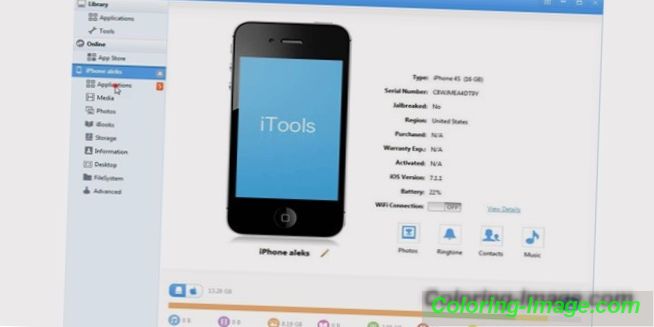
С iTools
Използването на iTools ви позволява да научите как да добавяте музика към вашия iPhone. В програмата, потребителят може да пише тагове за лесно търсене, групиране и организиране на всеки файл. Независимите настройки се записват отделно и се настройва силата на звука. Потребителят създава свои плейлисти, компилирани по жанр, стил, изпълнители. Материалите се прехвърлят в смартфона чрез синхронизация. И двете индивидуални песни и групи се изтеглят. Ние предлагаме проста инструкция как да хвърляте музика на iPhone с помощта на iTools:
- Стартирайте iTools. Ако е необходимо, последната актуализирана версия се съхранява на официалния уебсайт. След стартиране изберете елемента "Файл", щракнете върху "Добавяне към библиотеката".
- Ние разбираме как да добавяме музикални файлове към aytyuns. Изберете папката, съдържаща аудиото. Програмата зарежда отделен аудио и група. Копиране на материали. Зарежда се чрез клавишната комбинация Ctrl + O или Command + O. Опитайте да копирате и премествате файлове. Това е най-лесният начин да ги хвърлите.
- Когато изтегляте, имайте предвид, че aytyuns използва метаданните, посочени от маркерите. Чувствайте се свободни да създавате колекция от файлове.
- Създадената колекция е достъпна в секцията “Аудио”. За да се зареждат материалите в паметта на смартфона, се изисква синхронизация.
- Възможно е да има въпроси относно свързването на iPhone с компютър. Има няколко начина, препоръчваме ви да използвате USB кабел или интернет.
- Отворете раздела „Устройства“, щракнете върху „Преглед“ и изберете желаното устройство. Очакваме контакт.
- В раздела "Параметри" трябва да отбележите функцията "Обработка на аудио и видео ръчно". Така че е удобно да се настрои синхронизацията на създадената колекция по жанрове.
- За да изтеглите бързо всички материали, изберете функцията "Всички медийни библиотеки".
- След като направите плейлист, проверете количеството свободно място в устройството и след това кликнете върху „Приложи“.
- Използвайте магазина за приложения, за да изтеглите приложения на iPhone.
- Настройката и прехвърлянето на аудио от aytyuns са направени успешно.
Научете как да прехвърляте снимки от iPhone на компютър.
Видео инструкция: как да изтегляте музика от компютър на iPhone
Подробна информация за това как най-добре да прехвърляте музика от компютър на iPhone е показана в предложеното видео по-долу. Целият процес на пренос на данни е ясно видим. Ако имате въпроси, ще намерите всички отговори. Видеото описва как да пуснете музика от компютър на iPhone и iPad. Тук можете да разберете подробно как да изтеглите желания аудио файл и как се съхраняват данните. Инсталира iTools или iTunes за секунди. Програмите се поддържат от всяка версия на Windows. Вижте всичко това във видеото по-долу.